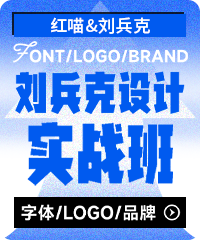Date 2024-07-16 09:44:13
在一些简单的文本变形设计中,我们经常可以看到以下类似的设计,文本或纹理有起伏,或文本可以随着形状的变化而变化。
这种设计需要一个核心功能——人工智能封套扭曲。
我们可以利用这个功能使文本形成我们想要的复杂形状。

一、封套扭曲
步骤1:
在AI中打字-选择对象菜单-封套扭曲。

(共3个选项)
1.用变形建立:会有一些可调参数的预设变形状态

2.网格建立:网格平均分布在文本上,调整网格锚点以达到文本变形的目的,可以设置多少网格。

3.建立顶层对象:在文本上方绘制图形,选择文本和图形执行此命令,文本根据绘制的图形变形。


二、万圣节卡片
万圣节关键词:南瓜、幽灵、夜晚、月亮、蝙蝠、墓地
从中选择一些元素作为卡片。
步骤1:
用形状工具和钢笔工具绘制卡片底色和地面。

步骤2:
绘制圆角矩形后,在上下两侧中间添加锚点,使锚点移动到中心,通过修改角半径,使形状更圆,得到南瓜形状。

步骤3:
用钢笔画南瓜的纹理和五官。

步骤4:
用钢笔画幽灵造型,锚角不光滑,可以用光滑的工具使其光滑。

步骤5:
为了使天空不单调,添加一些云,只需绘制椭圆,然后使用褶皱工具使椭圆云不规则。


步骤6:
添加文本,使文本排列类似于幽灵形状的宽度。再复制一份备用文本

步骤7:
用刻刀工具将幽灵从文字行间隙中分割出来


步骤8:
将分割好的色块放在文本的上层,将色块与文本一起选择,执行封套扭曲-用顶层对象建立



每一行文字都是用这种方法制作的

步骤9:
将文本整体缩小,识别度差的部分,用小白工具移动密封中的锚点,修改文本形状

把之前备份的幽灵放在文字下面

步骤10:
扩展文本,修改颜色